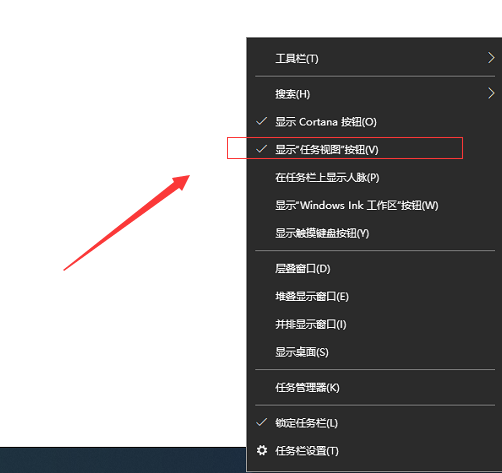Windows10系统的任务视图是首次加入的任务切换器和虚拟桌面系统,这个功能能够让用户快速打开或者关闭已经打开的窗口,还可以建立新的桌面来使用。但是有的小伙伴用不习惯这个功能想要将其关闭,那么这个要怎么关闭呢?来看看Windows10系统如何关闭任务视图的吧。更多win10系统教程,尽在下载火(xiazaihuo.com)系统官网。
1、首先,在任务栏的空白处右键,看到显示任务视图按钮选项。

2、将该选项取消勾选。
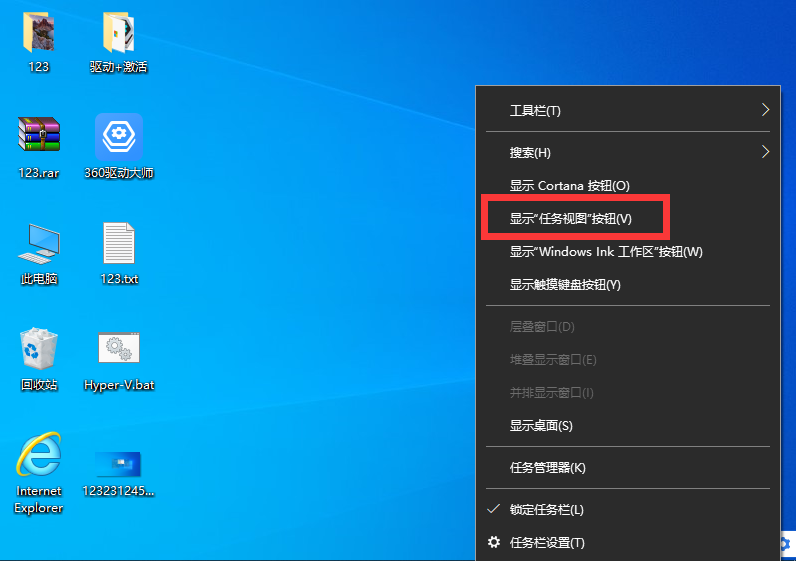
3、如果以上方法没有得到解决的话,右键点击开始菜单栏,点击设置选项。
教你如何打开win10 1909镜像ISO文件
如何打开win10 1909镜像ISO文件?想安装win10最新镜像文件却不知道怎么打开?下面小编告诉大家怎么打开win10镜像ISO文件,一起来看看吧.

4、在上方的搜索栏中输入活动历史记录。
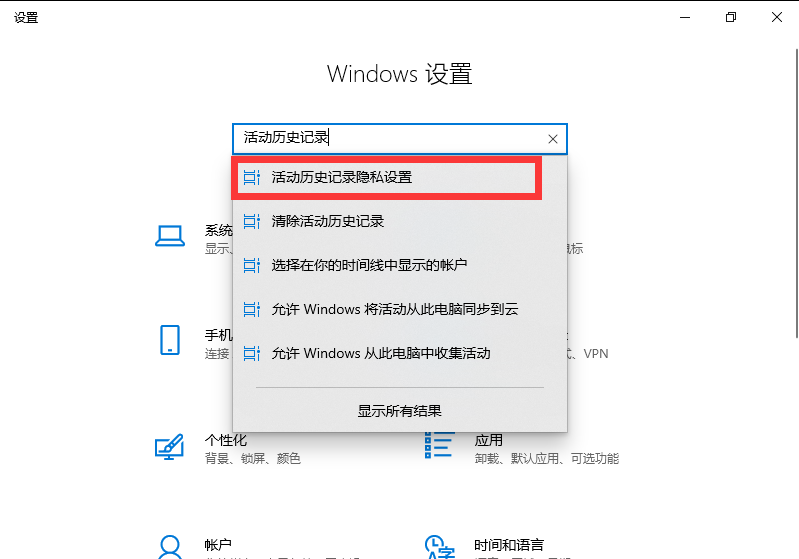
5、将以上两个选项取消勾选。

以上就是小编今天给大家带来的教你win10怎么退出任务视图的具体步骤,如果你遇到这方面的问题并且不知道怎么解决,看完这篇文章你赶紧去试试看吧。
以上就是电脑技术教程《教你win10怎么退出任务视图的具体步骤》的全部内容,由下载火资源网整理发布,关注我们每日分享Win12、win11、win10、win7、Win XP等系统使用技巧!详细教你win10我的电脑7个文件夹怎么去除
相信有很多的小伙伴对于电脑的此电脑里的7个文件夹十分的疑惑,也不清楚这个是什么,想要删除此电脑的7个文件夹也不知道该怎么操作,那么接下来小编就来教教大家win10我的电脑7个文件夹怎么去除,一起来看看吧